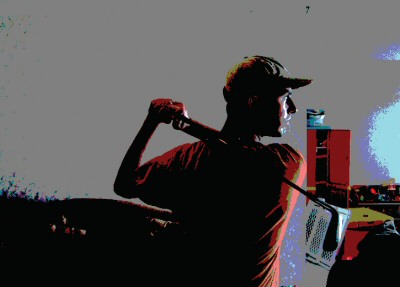
應用該命令后,你可以看到原來的圖片變成只有少數幾種顏色的圖片。現在你可以仔細觀察一下這張圖片,選擇你認為一些重點的元素。你可以留意到圖中人物臉上的黑色區域占了大多數,而帽子幾乎全部變成黑色。同時,也有一些特別光亮的區域。我們要用一種明亮的顏色描繪出這些加亮的區域。這樣我們就可以讓圖中的人物的輪廓變得鮮明。
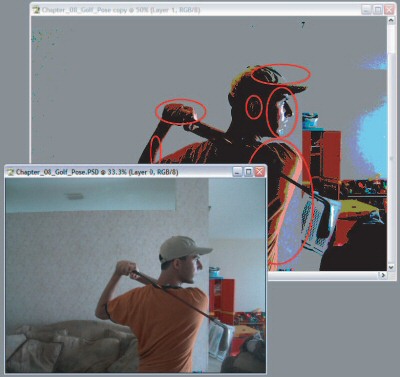
我們可以通過形狀圖層來創建插圖。首選我們選擇鋼筆工具,然后選擇上方工具欄的“形狀圖層”( Shape Layers )按紐。并將前景色設為白色。
現在我們開始沿著襯衣到肩的光亮區域描繪。你并不需要描繪得十全十美。事實上,你只要根據一些最基本的幾何形狀,然后憑著一些直覺對某些細微的地方自由發揮就行了。當你描完后,我們將這個圖層命名為 SHIRT 。
如果你在描繪時白色的填充區域阻擋了原圖片,你可以將圖片的不透明度降到 20% ,這樣你在描繪時就不會被擋住。當然,最后完成時要調回 100% 。

重復這個步驟,你在描繪的時候在心里要記住你是在描繪光亮的區域,因為有時候你在描繪時會不知不覺地將過多的區域也描繪進來。你可以看到,在鼻子上并不是所有區域都是光亮的,你要描繪的就是鼻梁上的那一點。做完后我們將這個區域命名為 FACE 。
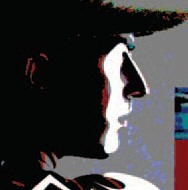
下一步就要描繪帽子。根據經驗,我發覺如果我照圖片中的光亮區域描繪,最終的效果并不象是一頂帽子。所以我根據想象,自己加多一些區域,使到最后出來的形狀更象帽子。

接下來描繪耳朵。

現在我們要描繪手臂了。在這里并不需要描繪太多的細節,只要我們描繪出一些最基本的形狀就可以了,出來的效果已經令人滿意了。

最后我們要描繪出球桿。我認為原圖的球桿放得有點低,于是我大膽地將球桿畫得靠上一點,使它高于肩膀。

現在一個高爾夫運動員的形象基本出來了。我們現在隱藏色調分離調整圖層,并新建一個圖層,命名為 BACKGROUND ,這個圖層要放在最原始圖的上面。我們可以將這個圖層填充成綠色,這里我使用的顏色數值為 R:64 G:181 B:73 。這樣你就可以感受一下這個輪廓圖的整體效果了。

推薦設計

優秀海報設計精選集(8)海報設計2022-09-23

充滿自然光線!32平米精致裝修設計2022-08-14

親愛的圖書館 | VERSE雜誌版版式設計2022-07-11

生活,就該這麼愛!2022天海報設計2022-06-02
最新文章

5個保姆級PS摳圖教程,解photoshop教程2023-02-24

合同和試卷模糊,PS如何讓photoshop教程2023-02-14

PS極坐標的妙用photoshop教程2022-06-21

PS給數碼照片提取線稿photoshop教程2022-02-13








